PostgreSQL, noto anche come Postgres, è un sistema di gestione di database relazionali (RDBMS) open source che implementa lo Structural Query Language (SQL). PostgreSQL è un server di database SQL di classe enterprise che consente di creare applicazioni complesse e tolleranti agli errori. Memorizza e organizza i dati e consente il recupero delle informazioni in modo strutturale. PostgreSQL ha molte funzionalità avanzate come transazioni affidabili e concorrenza elevata. In questo tutorial impareremo come installare PostgreSQL su CentOS 8. Quindi iniziamo.
Installazione di PostgreSQL su CentOS
Esistono diverse versioni di PostgreSQL nel repository CentOS 8, che puoi installare. Per elencare i flussi disponibili per PostgreSQL, apri il terminale e usa il seguente comando:
# dnf module list postgresql
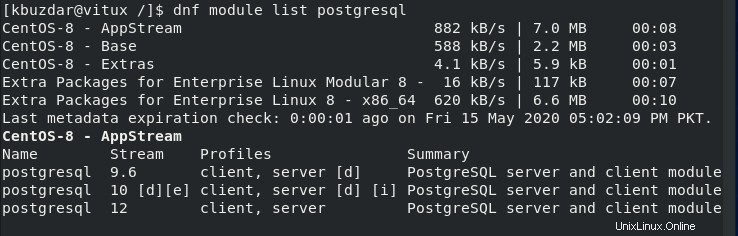
Per impostazione predefinita, PostgreSQL App Stream versione 10 è abilitato, per installare l'ultima versione di PostgreSQL App Stream che è Stream12, è necessario abilitare il suo repository, utilizzando il comando seguente è possibile abilitare PostgreSQL Stream 12 :
# dnf module enable postgresql:12

Dopo aver abilitato l'ultima versione di PostgreSQL 12. Ora possiamo installare PostgreSQL usando il seguente comando:
# dnf install postgresql-server

Ora il Software è installato, è necessario eseguire alcuni passaggi iniziali per preparare e configurare un nuovo cluster di database, per questo utilizzare il seguente comando:
# dnf install postgresql-initdb

Dopo l'inizializzazione, avvia e abilita il servizio PostgreSQL, utilizzando il comando seguente:
# systemctl enable postgresql # systemctl start postgresql
Dopo attiva e inizia il servizio, verifica lo stato del servizio eseguendo il seguente comando mostrato di seguito:
# systemctl status postgresql
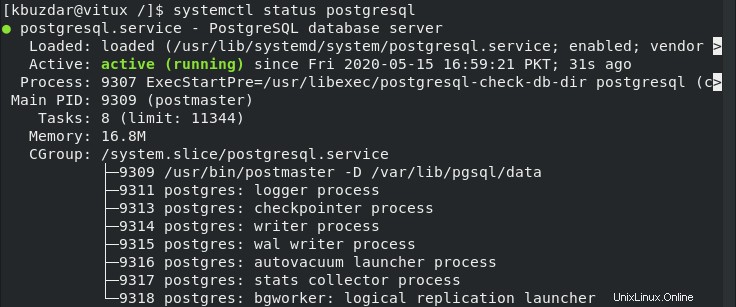
Lo screenshot sopra mostra che il servizio è in esecuzione.
Abilita l'accesso remoto al server PostgreSQL
Per impostazione predefinita, il server PostgreSQL è in ascolto solo sull'interfaccia locale, per abilitare PostgreSQL per l'accesso remoto, apri il file di configurazione postgresql.conf digitando il seguente comando:
# vim /var/lib/pgsql/data/postgresql.conf

Scorri verso il basso fino a Connessioni e autenticazione sezione e modifica la riga seguente decommentando a:
listen_addresses = '*'
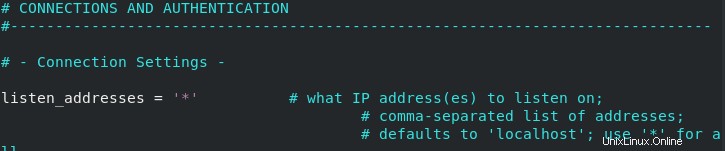
Consentirà l'accesso anche agli utenti remoti. Salva e chiudi il file di configurazione e riavvia il servizio PostgreSQL digitando il seguente comando:
# systemctl restart postgresql
Puoi anche verificare che l'accesso a PostgreSQL sia abilitato per tutti gli utenti, usa il seguente comando:
# netstat –atnp | grep 5432

L'output sopra mostra che il server PostgreSQL è in esecuzione sulle porte predefinite su tutte le interfacce.
Configura Firewall per PostgreSQL
PostgreSQL usa la porta 5432 per la sua connessione. Per consentire l'accesso remoto a PostgreSQL dal firewall usa il seguente comando:
# firewall-cmd –add-port=5432/tcp –permanent # firewall-cmd –reload
L'ultimo passaggio consiste nel consentire al server di accettare le connessioni remote per questa modifica “pg_hba.conf " file di configurazione. Il file si trova "/var/lib/pgsql/data/ ” directory.

Conclusione
In questo tutorial abbiamo imparato come installare PostgreSQL su CentOS 8. Abbiamo anche visto come consentire a PostgreSQL la connessione di accesso remoto, come aggiungere una regola Firewall per abilitare l'accesso per il remoto. Spero che questo tutorial ti aiuti a configurare PostgreSQL su Centos 8.